ضبط تماس تصویری واتساپ با صدا
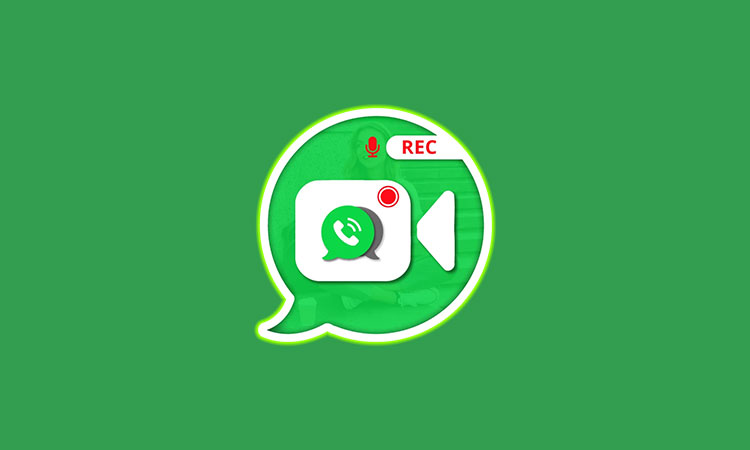
آیا اغلب از واتساپ برای برقراری تماس تصویری (یا تماس صوتی) با دوستان، خانواده یا شاید حتی همکاران خود استفاده می کنید؟ اگر بله، پس ممکن است نیاز به ضبط تماس تصویری واتساپ در یک مقطع زمانی به منظور ثبت خاطرات یا ذخیره یک بحث مهم برای مراجعات بعدی داشته باشید.
متأسفانه، پلتفرم WhatsApp که متعلق به متا است از ویژگی ضبط تماس ویدیویی (یا صوتی) پشتیبانی نمیکند. اما، چند راه حل برای آن وجود دارد. با ما در این مقاله همراه باشید تا یاد بگیرید چگونه می توانید تماس های ویدیویی WhatsApp را با صدا در تلفن همراه Android یا iOS خود ضبط کنید.
🟢🔴نکاتی که شما باید به آن ها توجه کنید
- 🟠بسیاری از مردم مکالمات تصویری واتس اپ یا برنامه های دیگر را برای ضبط لحظات ضبط می کنند. اما باید توجه داشت که این کار بدون رضایت طرف مقابل کاملاً غیر اخلاقی تلقی می شود; پس بهتر است قبل از شروع ضبط موضوع را با او در میان بگذارید.
- 🟠هنگام ضبط ویدیو کال حواستان باشد که صدا همراه ویدیو نیز ضبط میشود, برای اینکار بهتر است قبل ضبط یک بار تست کنید
- 🟠برنامه های که در ادامه به شما معرفی خواهد شد بهترین اپلیکیشن ها از دیدگاه کاربران گوگل پلی است
- 🟠بخاطر قوانین سخت گیرانه اپل امکان دارد هنگام ضبط تماس تصویری واتساپ در آیفون صدا ضبط نشود برای رفع این موضوع صدای را بر روی حالت اسپیکر قرار دهید و با یک گوشی دیگر صدا را ضبط کنید
فهرست محتوا
ضبط تماس تصویری واتساپ در صدا
بدون شک بهترین راه ممکن برای ضبط تماس ویدیویی واتساپ با صدا، استفاده از قابلیت اسکرین رکورد داخلی است که در اکثر آیفون ها و برخی از دستگاه های اندرویدی موجود است. در صورتی که موبایل شما از این قابلیت پشتیبانی نمیکند، باید از یک برنامه جانبی که در ادامه معرفی خواهیم کرد استفاده کنید
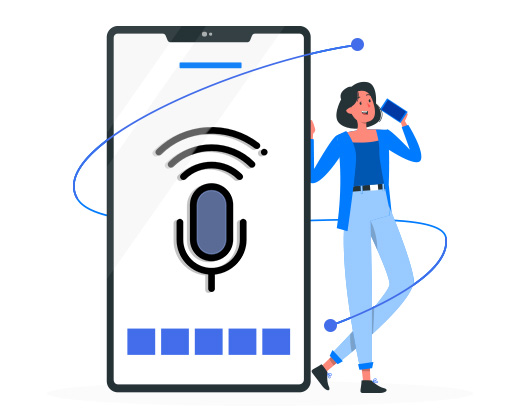
نحوه ضبط تماس ویدیویی واتساپ در اندروید بدون برنامه
اگر کاربر اندروید هستید، و اگر دستگاه شما به صورت پیشفرض این قابلیت را ندارد برای ضبط تماس تصویری واتساپ به یک برنامه اسکرین رکودر نیاز دارید. اما اگر گوشی شما این قابلیت را دارد مراحل زیر را برای ضبط تماس پیش ببرید.
نوارد بالایی گوشی خود را به سمت پایین بکشید و انگشت خود را چند ثانیه بر روی screen recorder نگه دارید تا وارد تنظیمات شوید, سپس به دنبال گزینه audio source یا souands source باشید, وارد این گزینه شوید سپس میکرفون را بر روی system souands تنظیم کنید.
حال میتوانید موفق به ضبط تماس تصویری واتساپ بدون نیاز به برنامه جانبی شوید.
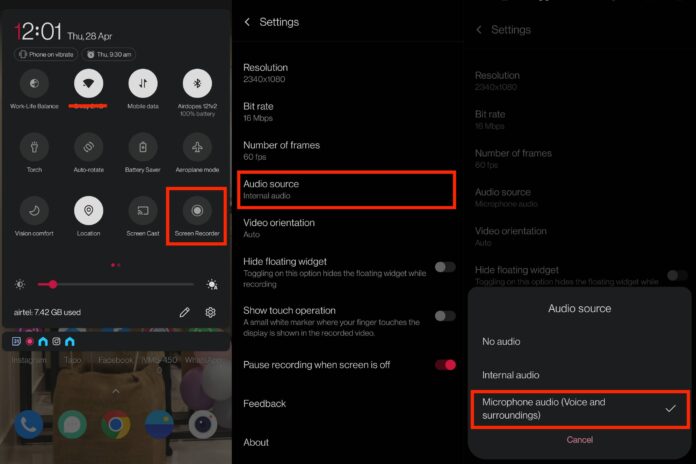
معرفی برنامه برای ضبط تماس ها در واتساپ
اگر دستگاه اندرویدی شما اسکرین رکوردر پیشفرض نداشت ما در ادامه لیستی از بهترین اسکرین رکوردر ها را برای شما قرار داده ایم:
- XRecorder
- vidma rec
- video recorder
✔ برنامه های معرفی شده سه نرم افزار برتر گوگل پلی از دیدگاه مخاطبین بودند!
نحوه استفاده از XRecorder
- ابتدا نرم افزار را از گوگل پلی نصب کنید
- وارد نرم افزار شوید و دسترسی های لازم را به برنامه بدهید
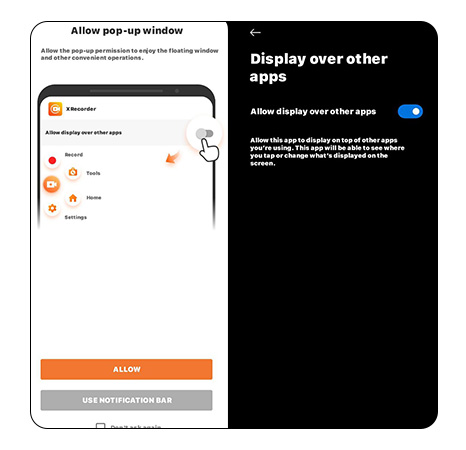
- حال آیکون نرم افزار برای شما نمایان میشود برای استفاده بر روی آن تاچ کنید
- سپس بر روی گزینه رکورد تاچ کنید
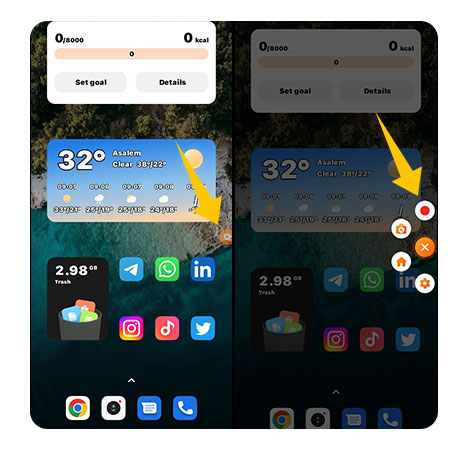
نحوه استفاده از برنامه vidma rec
- ابتدا نرم افزار را از گوگل پلی نصب کنید
- وارد نرم افزار شوید و دسترسی های لازم را به برنامه بدهید
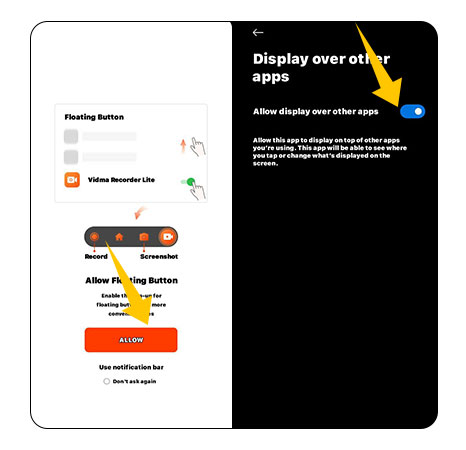
- حال آیکون نرم افزار برای شما نمایان میشود برای استفاده بر روی آن تاچ کنید
- سپس بر روی گزینه رکورد تاچ کنید
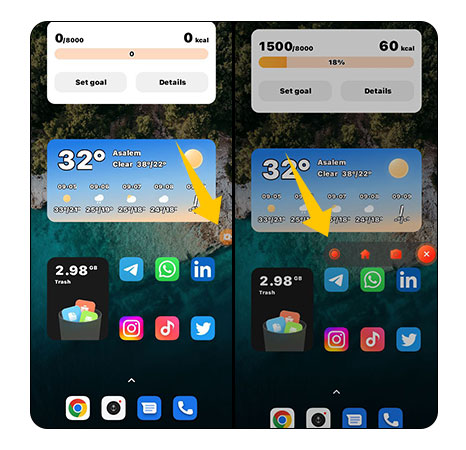
نحوه ضبط تماس واتساپ در آیفون
کمی قبل تر شما را با نحوه ضبط تماس تصویری واتساپ در اندورید بدون برنامه و با برنامه آشنا کردیم, حال قصد داریم تا به سراغ سیستم عامل آیفون برویم, شما در آیفون کار راحت تری نسبت به دستگاه های اندوریدی دارید زیرا که در تمامی دستگاه های آیفون قابلیت اسکرین رکوردر به صورت پیشفرض وجود دارد.
به هیچ برنامه جانبی برای ضبط تماس تصویری واتساپ در آیفون نیازی نیست! برای استفاده از این ویژگی آیفون کافیست مراحل زیر را دنبال کنید:
صفحه اصلی آیفون خود را به سمت پایین بکشید تا از مرکز کنترل به قابلیت ضبط صفحه دسترسی پیدا کنید.
- وارد تنظیمات آیفون خود شوید
- حال به بخش Control Centre بروید
- سپس screen recorder را اضافه کنید
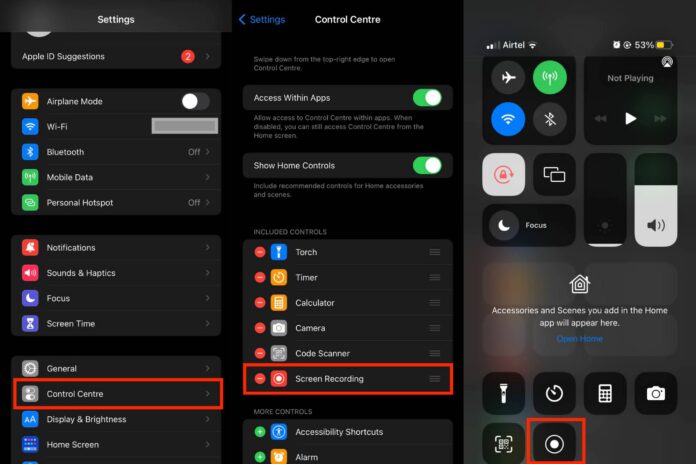
حالا به واتساپ بروید و تماس تصویری خود را برقرار کنید. پس از پایان تماس، می توانید با لمس مجدد کلید مذکور، فرآیند ضبط را متوقف کنید. توجه داشته باشید که گزینه ضبط میکروفون فعال است. برای این کار قبل از شروع ضبط، کلید مربوطه را نگه داشته و گزینه میکروفون را روشن کنید.
اگر در هنگام ضبط تماس تصویری واتساپ آیفون صدا ضبط نشد کافی است صدا را بر روی حالت اسپیکر قرار دهید.
شما بعد انجام این مراحل موفق به ضبط تماس تصویری واتساپ در آیفون خواهید شد
سخن پایانی
داخل این مقاله نحوه ضبط تماس تصویری واتساپ هم داخل اندورید و هم داخل آیفون را به صورت کامل و جامع به شما توضیح دادیم, حال میتوانید هر تماس تصویری که میخاهید را به راحتی ضبط کنید و در موبایل خود داشته باشید,در بخش نظرات میتوانید سوالات خود را مطرح کنید ما در سریع ترین زمان به آن پاسخ خواهیم داد.




